Esittelyssä olevat tuotteet
Jos seuraat minua Facebook or Instagram, saatat tietää, että matkustin vain ja valokuvasin villieläimiä ja luontoa Alaskassa. Villieläinten valokuvaaminen on intohimoni (vaikka se on ehdottomasti vain harrastus). En ole kokenut lintujen tai eläinten valokuvaamista, mutta toivon kasvavani sillä areenalla. Kun palaan matkalta tuhansien valokuvien kanssa, se voi olla pelottava. Kuvittelen, että häät olisivat paljon samalla tavalla. Jos haluat muokata nopeammin, kokeile tätä yksinkertaista prosessia.
15 sekuntia kuvaa kohti Lightroom-työnkulku:
Tutkin matkan läpi tuhansia luonto-, villieläin- ja henkilökohtaisia valokuvia käyttämällä "1000 sekuntia kuvankäsittelytekniikalla". Käyttämällä Lightroomia korkilukkoani painettuna, osuin P (poiminta varten) tai X (poissulkemiseen). Korkki lukittuu vie sinut seuraavaan valokuvaan kun P tai X painetaan. Jos tiedän, että haluan säilyttää sen, muokkan sitä nopeasti Valaise Lightroom-esiasetukset ennen kuin painat P-näppäintä. Kun minulla on haluamasi ilme, jos on muita vastaavia kuvia, tallennan yhdistelmän väliaikaisesti "Tallenna suosikki" -asetuksena sarjaan. Sitten käytän sitä (tai edes vain synkronoin) kaikkien vastaavien kuvien kanssa.
Vaikka voin viettää 20-30 sekuntia muutamaan valokuvaan, keskimääräinen aika on noin 15 sekuntia, koska keskimäärin hylkäämisissä ja synkronoiduissa valokuvissa (koska ne yleensä tarvitsevat vain mahdollisen rajauksen).
** en useimmille lomavalokuville en pääse Photoshopiin. Mutta muotokuvissa, jos haluan, tähdin myös ne, joilla on numero (joten ehkä 3 tähteä tai 5 tähteä = muotokuva). Sitten kun olen valmis Lightroomissa, voin viedä ja muokata tähdellä merkittyjä kuvia Photoshop-toiminnoilla tai käsin retusoimalla tarpeen mukaan.
Apua, vastineeksi vihjeestä?
Muista kuinka mainitsin, etten ole kokenut villieläinten valokuvauksessa ??? Tarvitsen apuasi. Rakastin kuvata kotkoja ja haluan todella tulostaa yhden kotiini. Mutta teknisesti ottaen - ja visuaalisesti - minulla on vaikeuksia päättää vahvimmasta kuvasta. Mikä näistä mielestäsi on vahvin? Voit vapaasti lisätä ajatuksia tai hyödyllistä CC: tä minulle myös kommentteihin. Kiitos!
** Kaikkia alla olevia kuvia muokattiin Valaise Lightroom-esiasetukset. Vain koon muuttaminen ja tekijänoikeudet lisättiin eräkäsittelyllä.
Kaikki lennossa olleet kotkat otettiin Canon 5D MKIII: lla ja Canon 70-200 2.8 IS II: lla 1.4x jatkeella. Asetukset: ISO 800, Aukko 4.0, Nopeus välillä 1/1000 ja 1/1600
1.
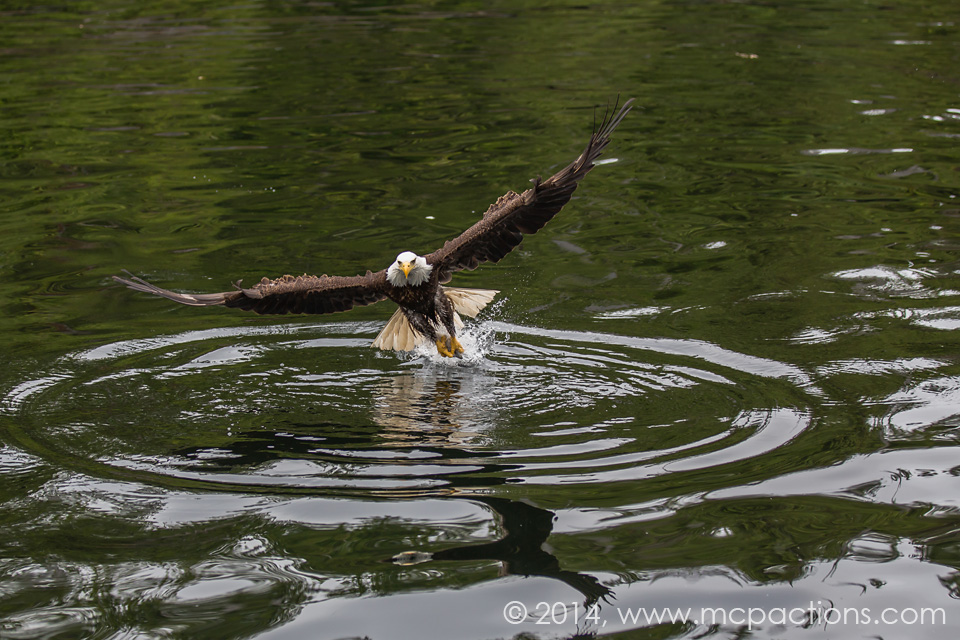
2.

3.

4.

5.

6.

7.

8.

9.

10.

11.

12.

13.

Kaikki puun ja pesän kalju kotkat otettiin Canon 5D MKIII: lla ja Tamronilla 150-600 mm täydellä 600 mm: llä. Asetukset: ISO 1000, aukko 6.3, nopeus 1/500 - 1/1000
14.

15.
16.
17.
18.
Hukkua vielä? Jälleen hyödyllinen kritiikki on tervetullut. Minulla ei ollut salamaa, vaikka paremmalla säteellä, joka on saattanut auttaa, ja tiedän, että muutamasta siivet on leikattu, joten on myös sitä. Mutta olin yleisesti ottaen tyytyväinen näihin. Ja luulen, että harjoittelu kotona lintujen kanssa takapihallani auttoi minua hieman. Joten kerro minulle, mikä on suosikkisi yllä olevista? Kiitos taas.
Ei kommentteja
Jätä kommentti
Sinun täytyy olla kirjautunut sisään kommentoidaksesi.




































Kiitos tästä viestistä. On niin hyödyllistä ymmärtää jonkun työnkulku ... miksi, milloin ja miten. Työsi on hienoa!
Minusta on hyvin vaikeaa ylläpitää suoria reunoja kloonityökalulla ja saada viivat vastaamaan tarkasti. Tässä sovelluksessa olisin kopioinut pylvään leveyden ylhäältä ja liittänyt sen pylvään päälle, missä kaide on. Voin siirtää uuden kappaleen, jotta se olisi täsmälleen pystysuorien viivojen mukainen (käytä muunnosta, jos perspektiivi teki siitä suuremman / pienemmän). Se olisi myös poistanut jäljellä olevan kaiteen varjon.
Kiitos tästä….
klooni näkyy molemmin puolin morsiamen.
Kiitos! Tämä on hieno aloittelijalle, kuten minä, rakastan kuulla muiden valokuvaajien puhuvan työnkulunsa kautta.
Kuin niin paljon työnkulun jakamisesta. On aina mukava nähdä, miten joku muu pääsee alusta loppuun. Hienoja tekoja.
Upea viesti! Olen kuitenkin hämmentynyt viimeisestä kohdasta, miten kerrosmaskin lisääminen ei kuitenkaan muuta ihon sävyjä? Harjaatko itse asiassa vaikutuksen morsiamen kanssa? Vai onko olemassa nopeampi tapa tehdä se?
Kyllä, kun lisäät tasomaskin, voit käytännössä poistaa toiminnon tai parannuksen mistä tahansa valitsemastasi kohdasta (tässä tapauksessa Sentimental-kerros.) Voit suorittaa toiminnon ja lisätä sitten maskin. Sen avulla voit sitten harjata mitä et halua vaikuttavan suoritettuasi toimintaan.
Tämä on suurenmoista! Joten arvosta alusta loppuun työnkulun viestejä!
Rakastan nähdä miltä työnkulku näyttää. Ainoa kommenttini on kloonauksessa ... sinun on oltava uskomattoman varovainen, ettet näytä siltä kuin se olisi kloonattu ... jos katsot kuvaa, on hyvin selvää, mihin se kloonattiin, poistamalla kaide sekä mainitsemattomat kloonaamalla vasemmalla puolella poistamalla toinen pylväs. En yritä olla kriittinen tai ilkeä, toivottavasti kukaan ei ota sitä tällä tavalla. Toivon vain rakentavaa!
Olen samaa mieltä kloonauskommentin kanssa, mutta olen aina kiitollinen muille, jotka osoittavat menetelmiä! Kiitos vielä kerran ja jatka!
Olen samaa mieltä. Kloonaus on aivan liian ilmeistä.
kiitos, tämä on mahtavaa!
Paikkatyökalusta on tullut paras ystäväni retusoinnissa. Kun olen käyttänyt kloonaustyökalua, haluan palata takaisin ja käyttää laastaria muutamissa paikoissa hajottaakseni asiat ja välttääksesi kloonatun ilmeen saamista. Sillä on paljon käyttötarkoituksia, mutta on helppo unohtaa, että se on siellä joskus.
Joo, kloonityökalun käyttö kiskojen poistamiseksi toimii pylvään alueella, mutta ei holkeissa. Se näyttää väärältä. Parempi valinta olisi ollut (olettaen, että käytät CS5: tä) olisi ollut käyttää Content Aware -täyttöä pensaiden alueella. Tein testin edellisestä valokuvasta, ja se on paljon vakuuttavampi.
rakastan tätä kiitos!
Tämä on erittäin informatiivinen, kiitos.
Niin hieno viesti ja ehdottomasti jotain, jonka minun piti lukea! Aika uudistaa tuoteluettelo. Kiitos Jodi!
Kommentoin väärää viestiä. Tarkoitettu kommentoimaan Expert-i-tisiä
todella olet täydellinen photoshop-asiantuntija. tämä on hyvin resurssiideo tästä alkuun [ic. minulla on enemmän ideoita täältä. Kiitos paljon